Como excluir fotos duplicadas no Mac, Windows, iPhone e Android
Publicados: 2022-02-13Quer encontrar e excluir fotos duplicadas? Existem muitos aplicativos de software disponíveis que você pode baixar e remover fotos duplicadas de seus dispositivos. Neste artigo, foi explicado claramente as melhores maneiras de encontrar e excluir fotos duplicadas no Mac, Windows, iPhone e Android.
Índice
Por que devemos excluir as fotos/imagens duplicadas?
Às vezes, seu dispositivo (computador ou celular) fica lento ou parece estar lento e não pode executar as operações corretamente, o que tornará nosso trabalho menos produtivo e não suave. A primeira verificação que você precisa fazer é verificar o espaço em seu dispositivo e é muito aconselhável ter cerca de 10% a 20% de seu espaço disponível em sua máquina.
Fotos duplicadas em sua máquina são as fotos que se parecem bastante entre si e usam o excesso de memória do seu aparelho pelo que menos capacidade de armazenamento fica disponível e você não consegue armazenar uma boa quantidade de fotos, músicas e muito mais. Fotos duplicadas diminuem a velocidade do dispositivo devido a mais armazenamento de fotos duplicadas desnecessárias.
Portanto, é hora de remover ou organizar fotos, documentos e outros arquivos desnecessários. Portanto, você deve verificar corretamente e remover ou excluir as fotos de sua unidade acumulada de uma grande coleção de arquivos inúteis e melhorar a velocidade.
Como excluir as fotos duplicadas no Mac?
Abaixo estão os melhores métodos para encontrar e remover fotos duplicadas da sua máquina Mac.
Embora muitos aplicativos estejam disponíveis, alguns dos melhores aplicativos são Gemini – Duplicate Finder, CleanMyMac e Duplicate FileFinder. Esses aplicativos são eficazes e muito fáceis de usar. Agora vamos ver como encontrar e excluir fotos duplicadas no Mac usando esses aplicativos mais poderosos e eficazes.
1) Excluindo manualmente as fotos duplicadas usando o Finder.
É muito possível encontrar fotos duplicadas usando o recurso Smart Folder disponível na janela do Finder.
- Abra a janela do Finder
- Clique na guia Arquivo disponível no menu na parte superior.
- Você pode encontrar a opção “Nova Pasta Inteligente” .
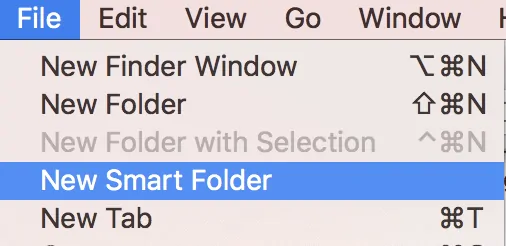
- Selecione a opção
- Clique no botão “+” no canto superior direito.
- Agora você pode ver as fotos ou quaisquer outros arquivos e procurá-los para ver se estão duplicados.
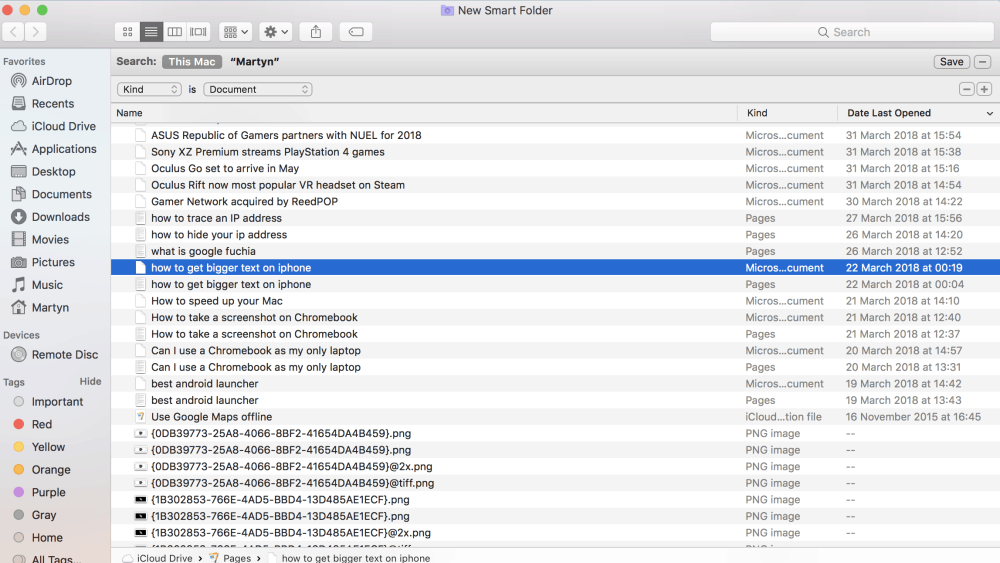
- Classifique-os por Nome e encontre para verificar a data e exclua aqueles que estiverem duplicados. Dessa forma, você pesquisou, localizou e excluiu se achar que eles são duplicados.
2) Usando CleanMyMac
CleanMyMac é um dos melhores softwares usados para limpar sua máquina Mac. Ele é usado para encontrar e identificar os aplicativos em segundo plano que consumirão mais espaço, arquivos indesejados. Ele também encontra os grandes dados e pastas ocultos, mais aplicativos consumíveis de memória. Depois de identificá-los, ele os removerá e ajustará seu Mac para aumentar a velocidade máxima.
A versão CleanMyMac X fornece um grande número de ferramentas que podem tornar seu Mac muito mais rápido, agindo como um removedor de malware, ferramenta de monitoramento de desempenho e mais do que um limpador de mac.
Seu recurso Smart Scan faz os três trabalhos mais poderosos. ele limpa seu Mac, protege seu mac e torna seu mac muito mais rápido.
3) Usando algumas poderosas ferramentas dedicadas de terceiros.
Existem vários localizadores disponíveis na Mac App Store.
Eles são usados para encontrar e pesquisar automaticamente as fotos duplicadas ou duplicadas e são úteis para removê-las.
Alguns dos melhores são:
Localizador de arquivos duplicados
Limpador de duplicatas
Para excluir fotos duplicadas da sua máquina Mac usando o Duplicate File Finder, siga as etapas abaixo:
- Em primeiro lugar, inicie o localizador de arquivos duplicados. aplicativo gratuito Duplicate File Finder
- Por favor, clique no botão “Escolher pasta” , então você deve selecionar Biblioteca de fotos no menu que aparece lá.
- Agora clique no botão “Scan” para procurar fotos duplicadas.
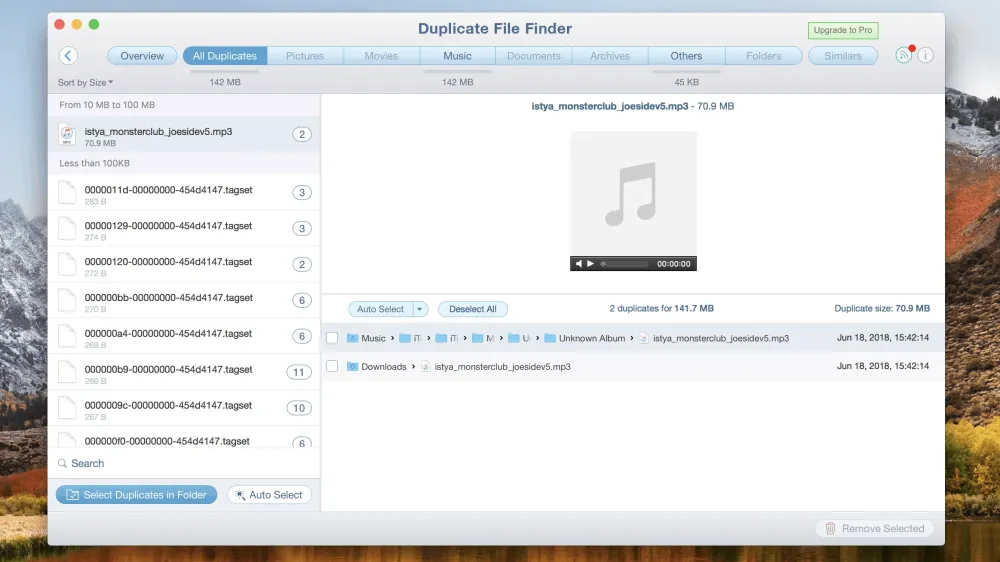
- Agora você pode ver uma lista de fotos organizadas em grupos.
- No lado direito, você pode visualizar a imagem, e no lado esquerdo estão as fotos organizadas em grupos.
- Quando colocamos o ponteiro, você pode ver o ícone da lixeira na foto com o ponteiro para excluí-la.
- Você também pode escolher a opção Auto-Select, que é usada para selecionar automaticamente pelo Finder as fotos ou imagens desnecessárias.
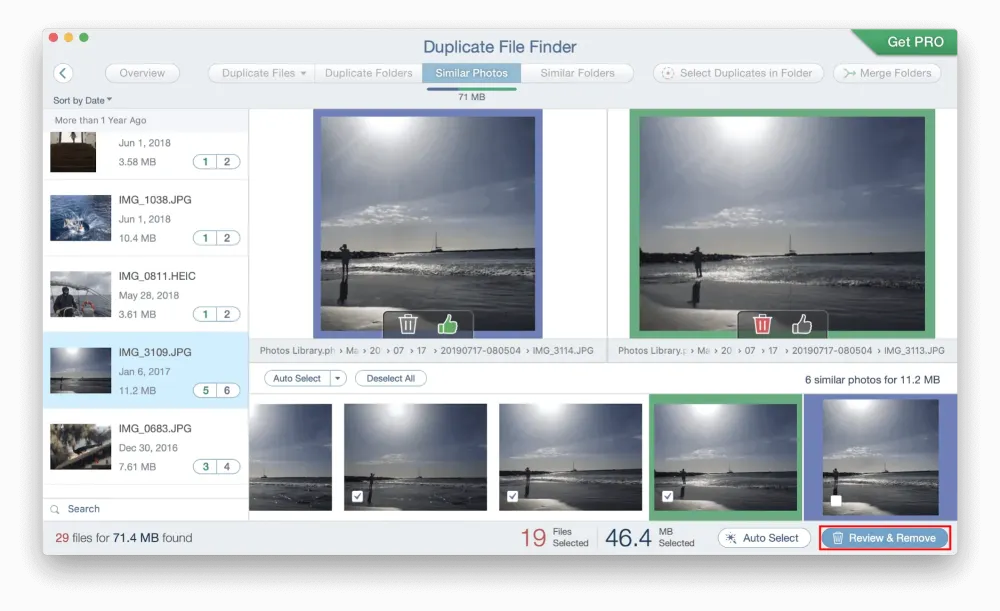
- Clique no botão “Revisar e remover” , então a mensagem de alerta será exibida para conceder o acesso para removê-los.
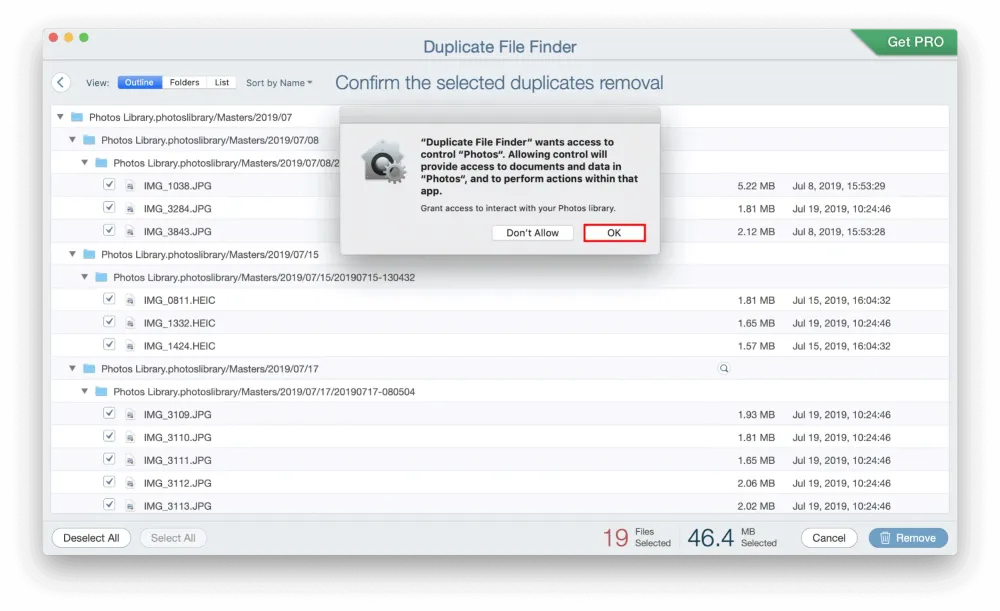
- Clique em OK e pronto. seu trabalho de remover fotos duplicadas está feito.
O aplicativo Duplicate File Finder ajuda você a remover fotos duplicadas indesejadas e essas serão salvas no aplicativo Fotos. Este aplicativo Fotos armazenará seus dados com segurança e impedirá que sejam removidos acidentalmente.
Agora você precisa excluir as fotos duplicadas ou indesejadas do aplicativo Fotos, que ficarão visíveis no Finder.
- Inicie a janela do Finder.
- Escolha Aplicativos e você poderá ver o aplicativo Fotos.
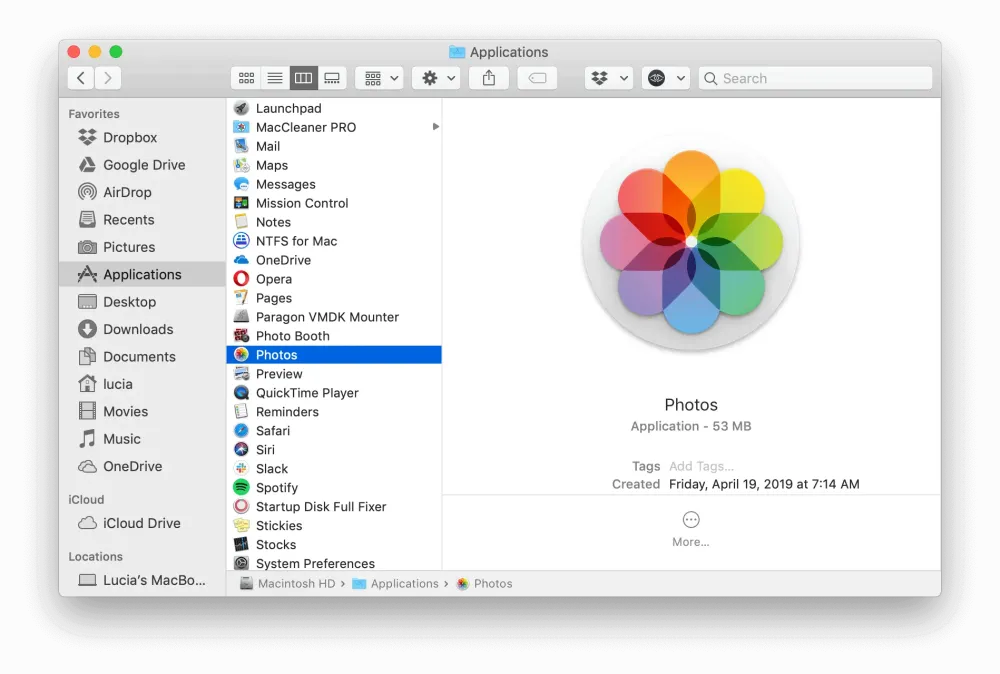
- Então você pode ver a pasta Meus Álbuns no Menu da barra lateral.
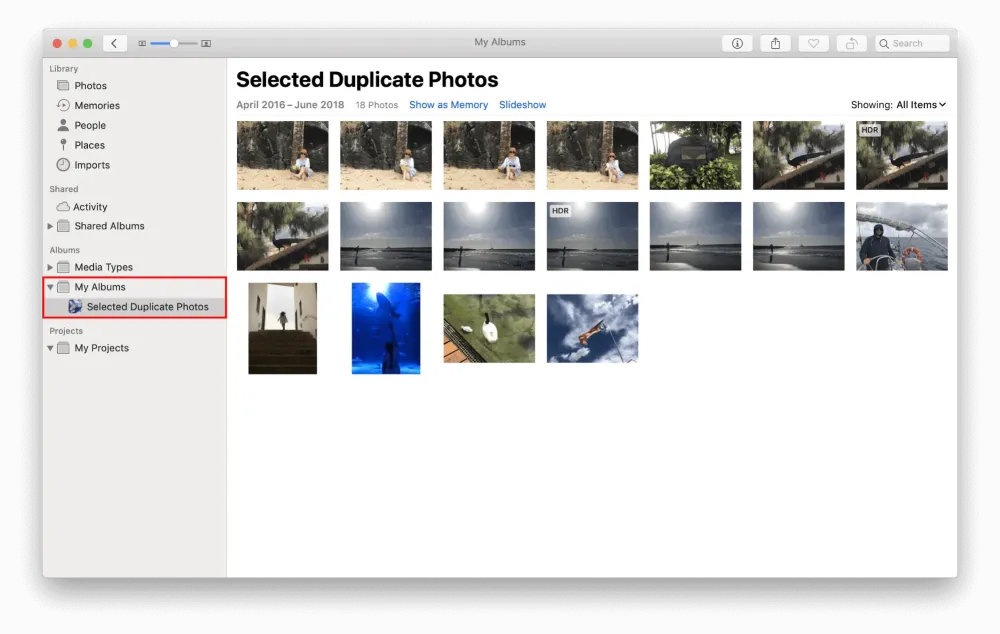
- Expanda-o e escolha a opção do álbum “Fotos Duplicadas Selecionadas” .
- Agora escolha as fotos que desejar e clique com o botão direito do mouse.
- Você pode ver a opção Excluir fotos que excluirá as fotos.
- Exclua clicando no botão OK na mensagem de alerta.
- As fotos excluídas daqui serão movidas para a pasta “Recentemente excluídas” , que será removida dentro de 30 dias por padrão.
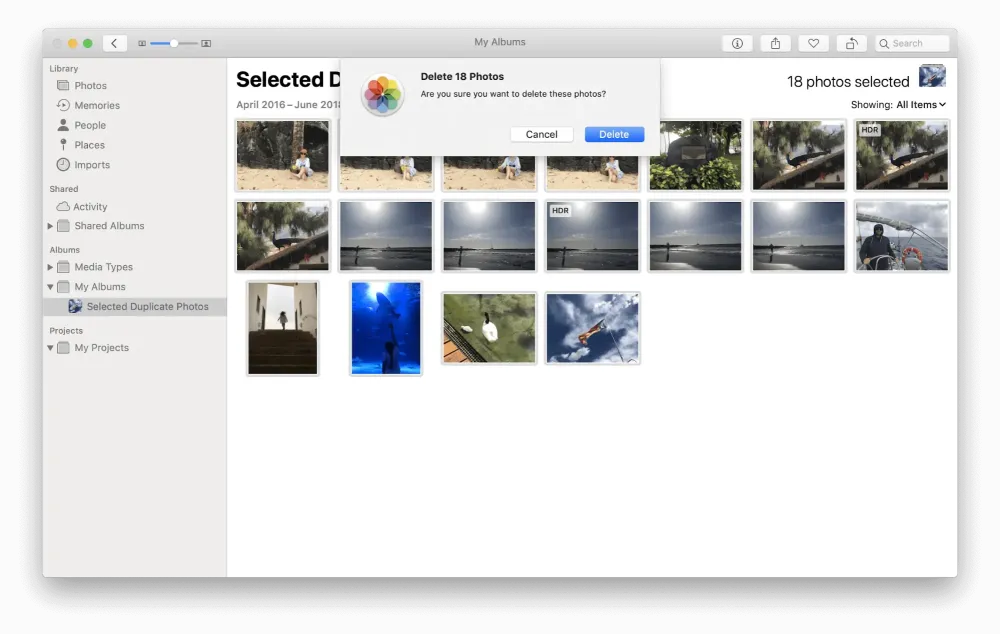
- Se você deseja excluí-los ao mesmo tempo, escolha todas as imagens da pasta “Recentemente excluídas” e clique no botão Excluir tudo para remover todas elas.
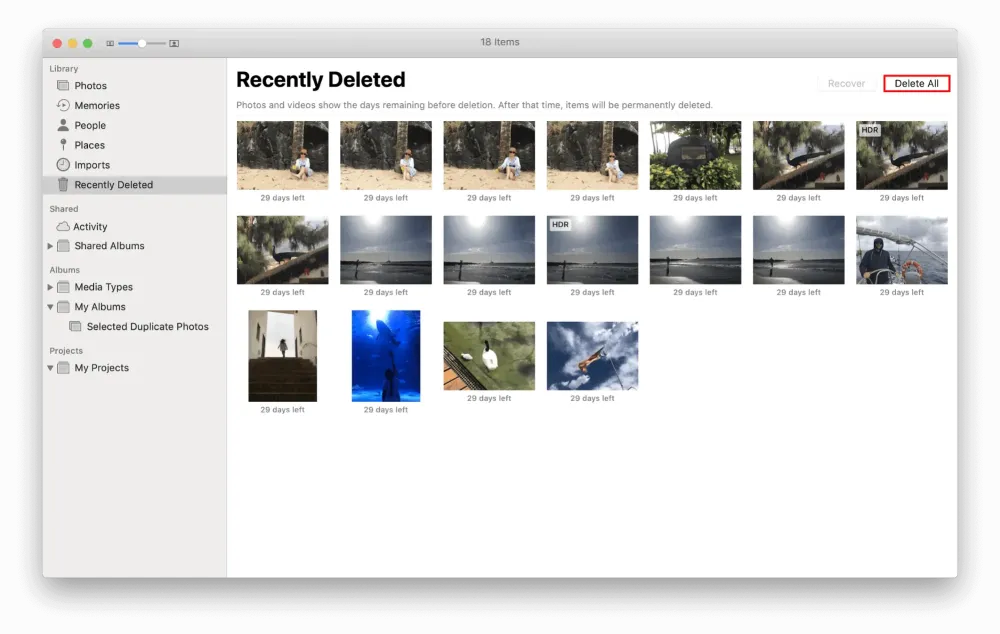
A maioria deles tem funcionalidade semelhante e tem os mesmos recursos que digitalizar os arquivos ou fotos do seu disco rígido e uma lista de duplicatas será apresentada a você junto com o arquivo Original.
Então é você encontrar o seguro para manter e excluir os duplicados.
4) Usando Gemini – The Duplicate Finder – Recomendado
O mais recomendado e com bons comentários é o MacPaw Gemini: The Duplicate Finder.
O Duplicate Finder é o mais seguro para escanear e encontrar arquivos duplicados em todos os cantos da sua máquina Mac, incluindo fotos, imagens e quaisquer outros arquivos. Os algoritmos inteligentes de varredura e seleção usados nele removerão as duplicatas com total precisão e segurança.
Remover ou deletar as bagunças não utilizadas e recuperar o espaço em disco são as especialidades por trás disso.
Gigabytes de espaço de armazenamento serão liberados:
- Encontrar fotos duplicadas
- Encontra as pastas duplicadas também
- Em unidades externas também encontrará duplicatas
- Remove duplicatas no armazenamento em nuvem também
- Ele também identificará as fotos duplicadas da Biblioteca de Fotos
- Ele detectará imagens semelhantes
Economiza tempo valioso: - Ele economizará seu tempo com a seleção automática de duplicatas
- Você pode definir algumas regras também como detectar as fotos muito mais antigas
Sem perda de fotos importantes: - Mesmo que alguma foto tenha sido excluída, ela pode ser recuperada com um clique
- Em vez de excluir as cópias, você pode substituí-las por links físicos para economizar muito espaço. Muito mais rápido também em fazer o processo.
Como excluir fotos duplicadas no Windows
Nesta seção, mostraremos os diferentes métodos para identificar e excluir fotos duplicadas em seu dispositivo Windows.
Vídeo tutorial
Fornecemos este artigo na forma de um tutorial em vídeo para conveniência de nossos leitores. Se você estiver interessado em ler, pode pular o vídeo por enquanto e assisti-lo após a conclusão da leitura deste artigo.
1. Como excluir fotos duplicadas no Windows usando o Duplicate Photo Cleaner?
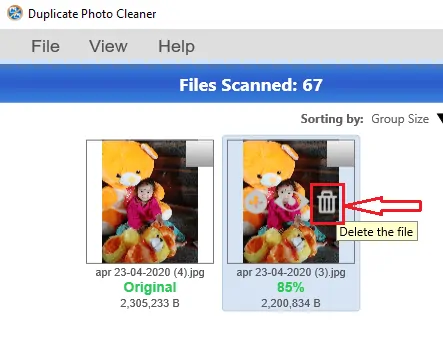
Vamos ver como excluir fotos duplicadas no seu dispositivo Windows de maneira passo a passo usando um limpador de fotos duplicadas.
Tempo total: 11 minutos
PASSO-1: Visite o site e baixe o software
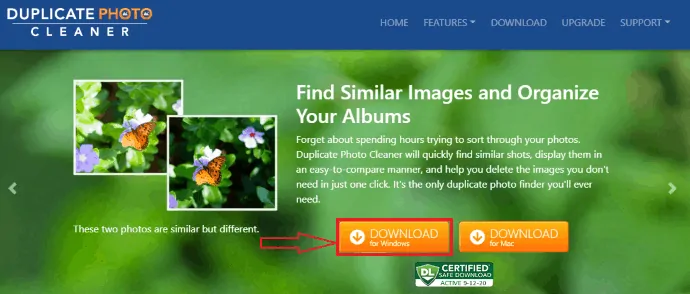
A primeira coisa que você precisa fazer é baixar o software de limpeza de fotos duplicado da Internet.
Vá para o site oficial do limpador de fotos duplicado. Em seguida, as opções serão exibidas conforme mostrado na figura acima. Você pode ver o software para dispositivos Windows e Mac. Precisamos limpar fotos duplicadas em dispositivos Windows, então clique na opção “Download for Windows”. Em seguida, o software começará a ser baixado em seu sistema.
PASSO-2: Execute o software e instale-o no seu dispositivo
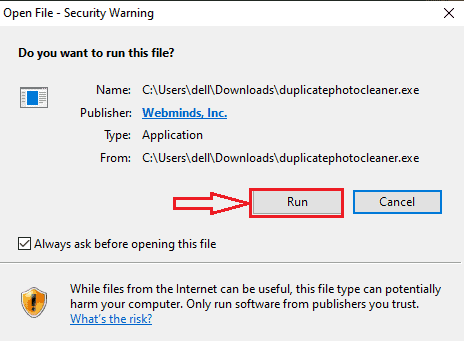
Depois que o software for baixado no seu dispositivo, clique no arquivo de software para abri-lo. Em seguida, ele mostra uma janela que solicita "Executar este arquivo no seu dispositivo?" . Agora clique na opção “Executar” como mostrado na imagem acima.
Quando você executa o software no seu dispositivo, ele solicita que você o instale no seu dispositivo. Então clique na opção de instalação.
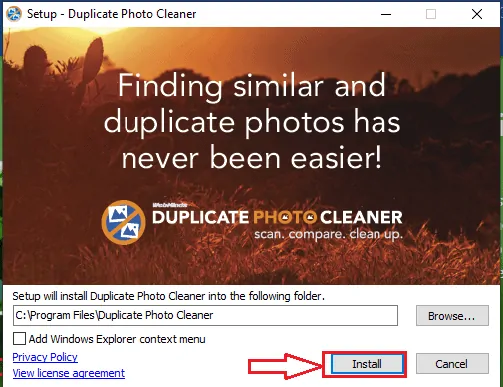
Com esta etapa, você pode baixar com êxito o aplicativo de limpeza de fotos duplicadas para o seu dispositivo Windows para identificar e remover fotos duplicadas.
PASSO-3: Defina os tipos de arquivo e o valor limite para reconhecer fotos duplicadas
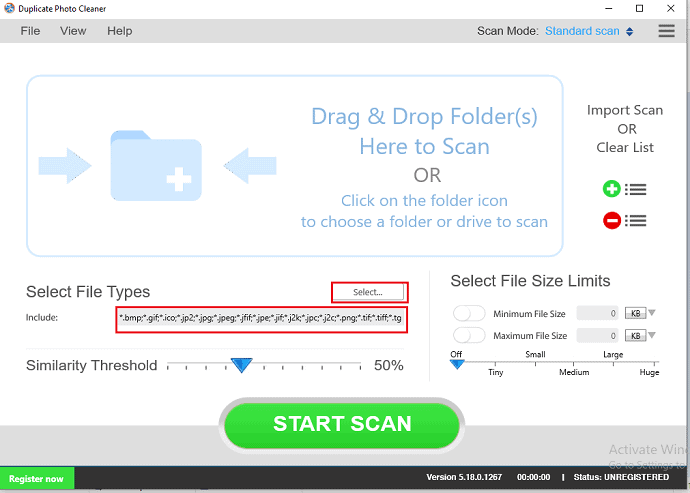
Depois que o software for instalado com sucesso no seu dispositivo, ele abrirá a tela inicial, conforme mostrado na figura acima. Nele, você pode ver principalmente duas opções para definir os pré-requisitos para identificar duplicatas.
A primeira coisa que você precisa fazer é selecionar os tipos de arquivo que incluem “.bmp”, “.gif”, “.jpg”, “.jpeg”, etc.
E o segundo requisito é definir o limite de similaridade. Você precisa configurá-lo para identificação de fotos semelhantes. Aqui você precisa configurá-lo para pelo menos 50% movendo a seta na escala para as direções direita e esquerda para uma identificação efetiva. 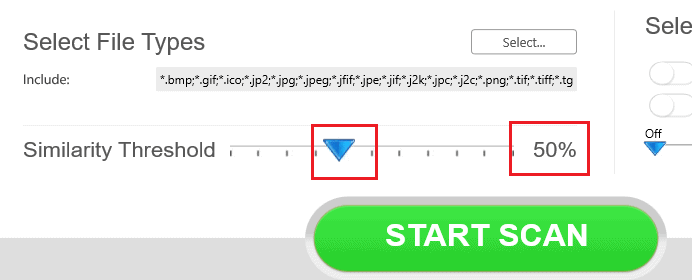
PASSO-4: Selecione as pastas para digitalizar
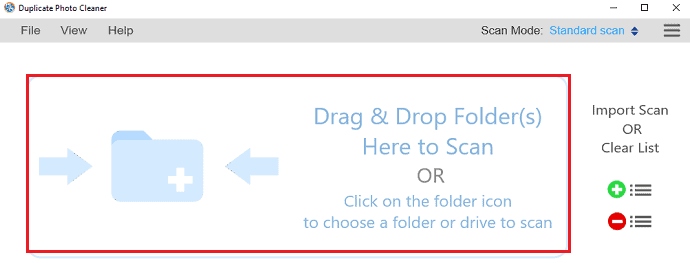
Depois de definir os pré-requisitos para a identificação de fotos semelhantes ou fotos duplicadas, você precisa colocar a pasta para digitalizar fotos duplicadas. Clique no local que mostrei na caixa retangular de cor vermelha. Lá você precisa colocar as pastas para digitalizar.
Depois de clicar nele, ele abre o armazenamento do seu dispositivo, onde todas as fotos são armazenadas. 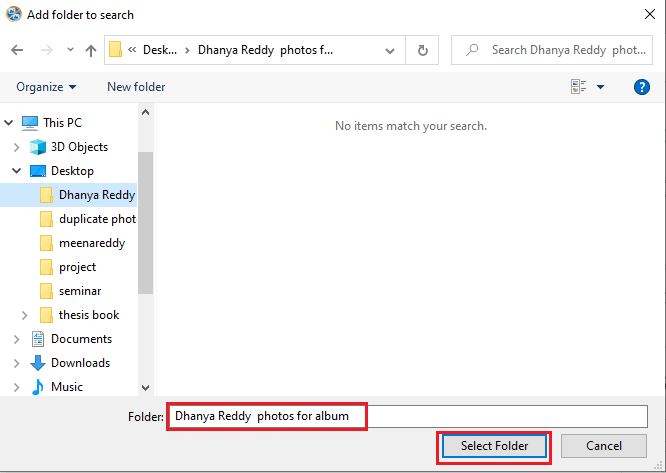
Selecione qualquer pasta das pastas disponíveis e clique na opção “ Selecionar pasta ” na parte inferior da tela. Depois de selecionar a pasta, ela será adicionada à lista de pastas a serem verificadas.
PASSO-5: Defina o limite e inicie a varredura
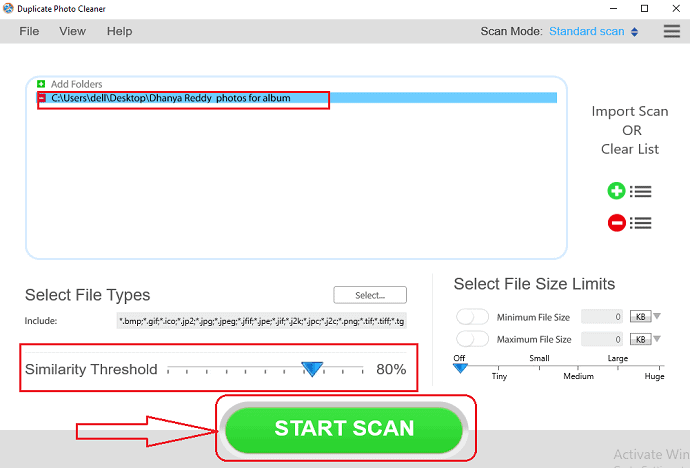
Aqui estou definindo o limite de similaridade para 80% em vez de 50% para uma melhor identificação de fotos duplicadas. Depois de definir o limite de semelhança de acordo com sua necessidade, clique na opção “ Iniciar verificação ” na parte inferior da tela, conforme mostrado na figura acima. Este é o procedimento para digitalizar as fotos duplicadas e seu dispositivo Windows.
PASSO-6: Corrija a duplicata e exclua aqueles
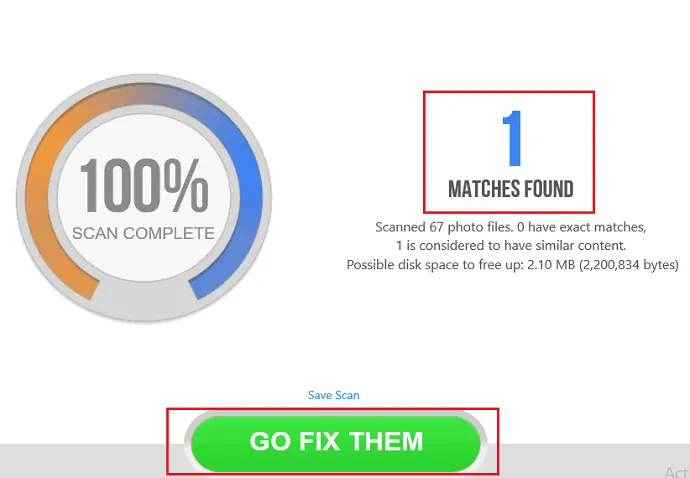
Quando a digitalização estiver concluída, ele mostrará o número de fotos duplicadas ou fotos semelhantes que correspondem conforme mostrado na imagem acima. Agora clique na opção “ Ir corrigi-los ” na parte inferior da tela.
Depois de clicar na opção ir corrigi-los, as correspondências detectadas serão mostradas na tela, mantenha o original com segurança e remova a foto duplicada selecionando-a. Ao selecioná-lo, você pode ver sete opções na parte inferior da tela. Clique na opção excluir para excluir essa foto duplicada. 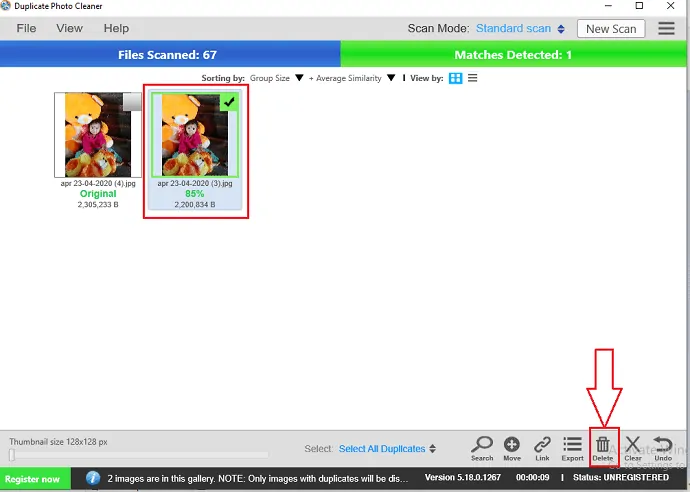
Você também pode excluir a duplicata com muita facilidade, colocando o cursor na foto duplicada, então ele mostrará três opções, uma é o símbolo de mais, a segunda é o símbolo do olho e a terceira é o símbolo da lixeira. Quando você coloca o cursor no símbolo da lixeira, ele mostra a opção “ excluir o arquivo ”, conforme mostrado na imagem abaixo. Portanto, clique no símbolo Bin para excluí-lo rapidamente.
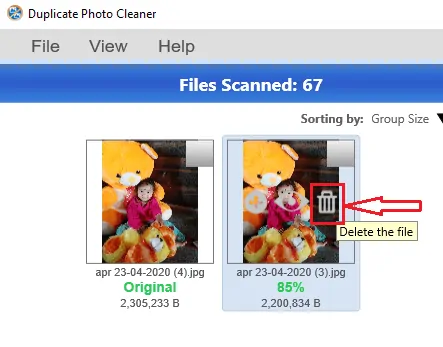
Este é o procedimento para identificar e remover as fotos duplicadas usando o aplicativo Duplicate Photo Cleaner.
2. Remo removedor de fotos duplicadas
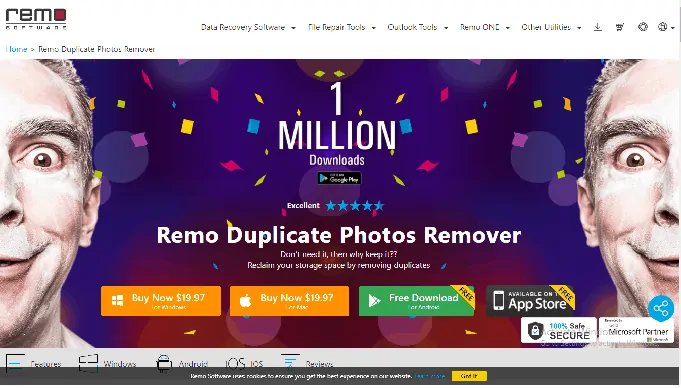
Remo Duplicate Photo Remover é mais um aplicativo que facilita o processo de identificação e exclusão de fotos duplicadas do seu dispositivo Windows de maneira fácil.
Remo Duplicate Photos Remover minimizará os esforços tediosos que você usou para pesquisar fotos duplicadas em seu Windows para que muito espaço seja economizado em seu dispositivo para outros fins. Ele encontrará as fotos que você tirou no modo burst, fotos redimensionadas ou HDR, fotos semelhantes enviadas por vários contatos, grupos via WhatsApp, Messenger ou qualquer outro aplicativo de mensagens instantâneas.
Quando você clica na opção iniciar pesquisa, ele encontrará automaticamente todas as duplicatas irritantes que podem estar obstruindo o espaço de armazenamento, removendo duplicatas exatas do seu dispositivo. Para que ele possa economizar GBs de espaço no seu dispositivo.
Siga as etapas abaixo para excluir fotos duplicadas usando Remo Duplicate Photos Remover:
- Inicie o aplicativo Remo Duplicate Photos Remover no seu dispositivo.
- Após o lançamento, clique na opção “Selecionar local e iniciar a verificação” .
- Escolha os locais dos quais você deseja identificar duplicatas como Desktop, Imagens, etc. Por padrão, o software buscará imagens por correspondência exata, caso você precise remover até as fotos semelhantes (mesmas fotos enviadas por pessoas diferentes via WhatsApp, Messenger, etc, ou baixado, fotos capturadas), selecione a opção “ Digitalizar fotos semelhantes ” e clique na opção “ Iniciar verificação ”.
- O software então começa a procurar as imagens duplicadas no armazenamento do seu dispositivo e as exibe em diferentes conjuntos
- Escolha os Conjuntos que deseja remover ou você pode filtrar os que não precisa dos Conjuntos e depois clicar na opção “ Concluir ”
- Com esta etapa, você excluiu e liberou a memória do seu dispositivo usando este software Remo Duplicated Photos Remover.
3. Como remover fotos duplicadas usando o aplicativo Duplicate Cleaner?
Vamos ver como excluir fotos duplicadas usando o aplicativo Duplicate Cleaner passo a passo.
PASSO-1: Instale e inicie o Duplicate Cleaner
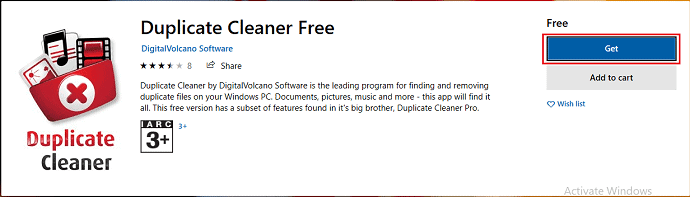
A primeira e mais importante coisa que você precisa fazer é instalar o aplicativo de limpeza duplicado da loja da Microsoft. Para instalar clique na opção get como mostrado na imagem acima.
Quando o download estiver concluído, você verá a opção de inicialização e a opção da lista de desejos, conforme mostrado na imagem abaixo. Clique na opção de inicialização para iniciar o aplicativo instalado no seu dispositivo Windows.
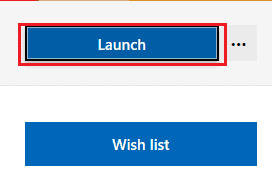
PASSO-2: Defina o idioma do aplicativo
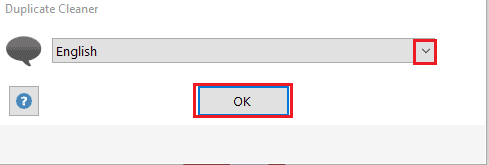
Agora, ele mostra o idioma a ser selecionado para seu aplicativo de limpeza duplicado. Selecione o idioma desejado clicando no menu suspenso conforme mostrado na imagem. Depois que o idioma for selecionado, clique na opção OK na parte inferior da tela.
PASSO-3: Defina os pré-requisitos para identificação duplicada
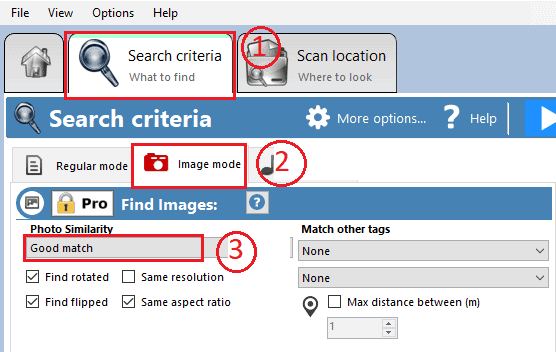
Agora, o aplicativo foi instalado e iniciado com sucesso no seu dispositivo Windows. Aqui você precisa definir os pré-requisitos para identificar as fotos duplicadas ou fotos semelhantes no seu dispositivo Windows. Para definir o pré-requisito, clique na seção “ Critérios de pesquisa o que encontrar ” na tela.
Quando você clica nele, você pode ver principalmente três modos, conforme mostrado na imagem. Esses são o modo regular, o modo de imagem e o modo de música. Aqui nosso requisito é identificar e excluir as imagens, então clique no “ Modo de imagem”.
Agora você precisa selecionar a semelhança da foto para fotos duplicadas. Aqui estou selecionando uma boa correspondência no menu suspenso. Estas são as três etapas que você precisa definir para identificar duplicatas em suas janelas usando um aplicativo de limpeza de duplicatas.
PASSO-4: Selecione uma pasta a ser digitalizada para fotos duplicadas
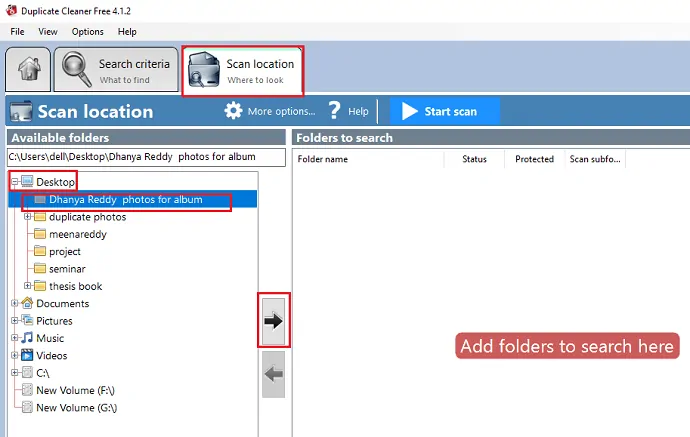
Depois que os critérios de pesquisa estiverem definidos, você precisará arrastar e colocar uma pasta para digitalizar.
Para adicionar pastas a serem verificadas, clique na seção “ local da verificação onde procurar” . Nele, você pode ver as pastas disponíveis em diferentes lugares como desktops, documentos, fotos, músicas etc. Aqui estou selecionando uma pasta da área de trabalho. Selecione a pasta e, em seguida, clique no símbolo de seta, que é direcionado para o lado esquerdo da tela, conforme mostrado na imagem acima.
PASSO-5: Inicie a varredura para identificar duplicatas em sua pasta
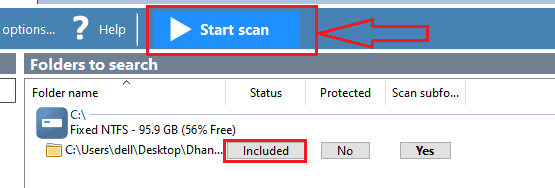
Ao clicar no símbolo de seta, a pasta será adicionada à lista de pesquisa. A tela mostrará a pasta que é adicionada à lista de varredura conforme mostrado na imagem. Você pode ver as três opções para sua pasta junto com o nome aqui. O status é mostrado como incluído, agora clique na opção “ Start Scan” na parte superior da tela conforme mostrado com a ajuda de um símbolo de seta na imagem acima.
Até agora, tenho apenas uma versão gratuita. Portanto, apenas o modo regular pode ser suportado, mas para nossa exigência de excluir fotos duplicadas, precisamos atualizá-lo para a versão pro. Portanto, compre a versão pro clicando na opção ok na parte inferior da caixa de diálogo.
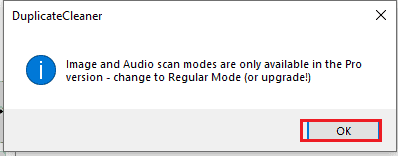
Você pode ver o limpador duplicado Pro 4 disponível ao custo de ₹ 2741,95. Haverá alguns descontos disponíveis com base no volume. Depois de comprar a versão pro do aplicativo de limpeza duplicado, você poderá identificar e excluir com sucesso as imagens duplicadas e as duplicatas de música também.

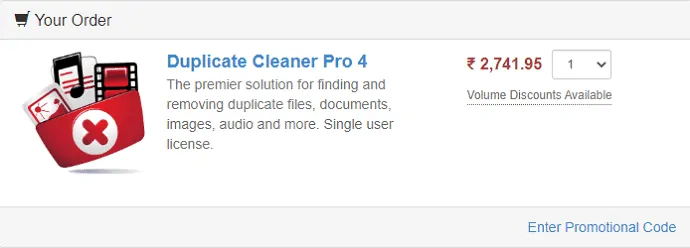
Estas são as etapas a serem seguidas para excluir fotos duplicadas em seu dispositivo Windows usando o aplicativo Duplicate Cleaner Pro.
Até agora, discutimos dois métodos de identificação e exclusão de fotos duplicadas do dispositivo Windows. Existem alguns outros métodos também disponíveis para essa finalidade. Um desses métodos é o Awesome Duplicate Photo Finder.
4. Impressionante localizador de fotos duplicadas
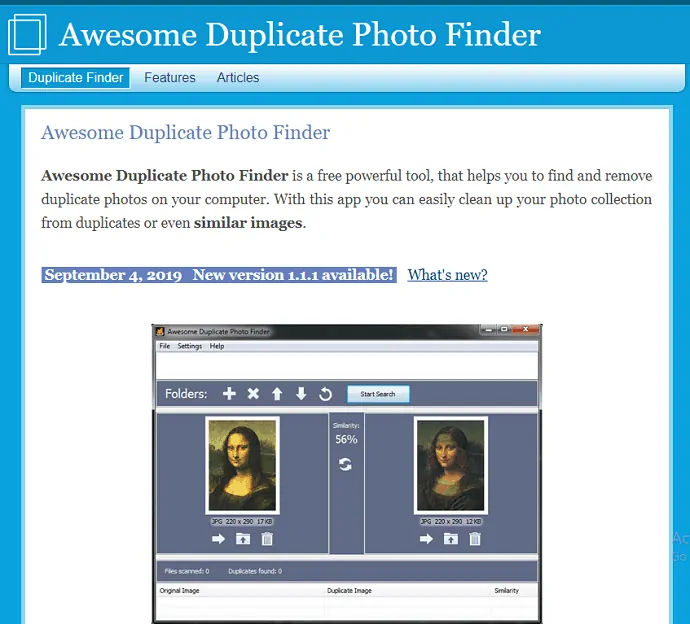
Awesome Duplicate Photo Finder é um dos melhores localizadores de fotos duplicadas para dispositivos Windows. Vimos o procedimento para identificar fotos duplicadas nos dois métodos anteriores, portanto, o processo é quase o mesmo para todos os tipos de software. Então aqui eu não vou destacar o processo passo a passo total mais uma vez. Aqui vou listar os prós e contras deste software.
Depois de instalar o software em seu dispositivo Windows, basta colocar a pasta na qual deseja digitalizar fotos duplicadas e clicar na opção Iniciar pesquisa. Em seguida, as fotos iniciarão a verificação e a lista de resultados será mostrada na parte inferior da interface. Então você verifica cada foto nessa lista por opção de visualização, então você pode ter um aspecto de decisão sobre qual precisa excluir e qual você precisa manter. Você também pode substituir a duplicata de uma pasta para outra.
Prós:
- A digitalização rápida será executada.
- Mais fácil de usar do que outros tipos de software.
- Opções para excluir ou manter ou mover as duplicatas.
- Mostra o grau de semelhança para as mesmas fotos.
- Ele suporta todos os principais tipos de imagem, como JPG, BMP, GIF, PNG, TIFF, etc.
- Interface de usuário simples.
- suporta a adição de várias pastas ou unidades para digitalização, não há limitação para o número de arquivos.
- Funcionará bem com unidades de rede e dispositivos removíveis (unidades flash USB etc.)
- Software totalmente gratuito para identificar e excluir as fotos duplicadas.
- Opção para verificar atualizações do programa automaticamente.
- Opção para desligar a confirmação irritante de exclusão de arquivos.
- Disponível nas versões instalável e portátil.
- Suporte para arquivos CR2 – Canon RAW.
- Aceleração da exibição de imagens grandes reduzindo a resolução.
Contras:
- Nenhuma opção de configuração avançada
- Falha se o valor limite for falso abaixo de 50%
- O menu de ajuda não está incluído neste software
- Não há várias opções de seleção de arquivos
- Não mostra a localização do arquivo
5. Fixador de arquivos duplicados
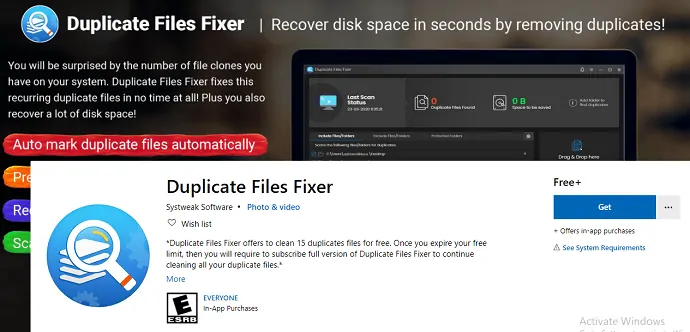
Duplicate Files Fixer identificará e removerá os arquivos duplicados presentes em seu computador Windows. Ele recuperará o espaço excluindo todas as duplicatas ou arquivos semelhantes encontrados no sistema. Ele usa o método mais simples de varredura do sistema ou pastas especificadas para todos.
Recursos:
- Identificação exata da duplicata : Este software mostrará todas as duplicatas exatas encontradas no resultado da verificação de arquivos
- Ele adicionará arquivos ou pastas facilmente na ferramenta de software com o recurso de arrastar e soltar.
- Auto Mark : Marcará automaticamente todas as duplicatas, deixando o arquivo original como o mesmo
- Arquivos semelhantes : Arquivos ou fotos duplicados exatos junto com os arquivos semelhantes são selecionados para remoção do dispositivo Windows.
- Desmarcar tudo : remova todas as duplicatas marcadas nos arquivos de uma só vez com o botão desmarcado
Até agora, discutimos os métodos de identificação e exclusão de fotos duplicadas no dispositivo Windows.
Como encontrar e excluir fotos duplicadas no iPhone
As fotos duplicadas existentes também causarão falta de armazenamento. Existem muitos aplicativos de software na AppStore que você pode baixar no seu iPhone e remover fotos duplicadas do seu iPhone. Nesta seção, mostrarei duas maneiras de encontrar e excluir fotos duplicadas no iPhone.
Agora vamos ver como encontrar e excluir fotos duplicadas no iPhone usando os aplicativos Scanguard e Power clean, que são aplicativos gratuitos.
1. Encontre e exclua fotos duplicadas usando o aplicativo Scanguard
O Scanguard é basicamente um produto antivírus que também oferece recursos de ajuste. Mas é gratuito para iOS. Ele não fornecerá um recurso antivírus para iOS. Ele oferece uma opção de remoção de fotos duplicadas e uma opção de monitor de bateria para iOS.
É um aplicativo totalmente gratuito. Ele não exibirá anúncios.
PASSO-1: A primeira e mais importante coisa que você precisa fazer é baixar o aplicativo Scanguard da AppStore do seu iPhone.
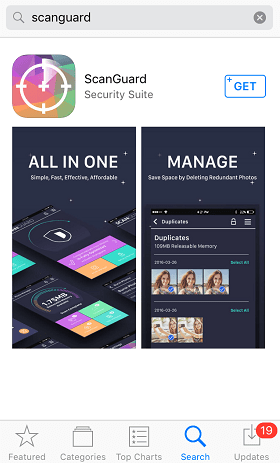
PASSO-2: Quando o download estiver concluído, instale-o no seu iPhone e abra-o.
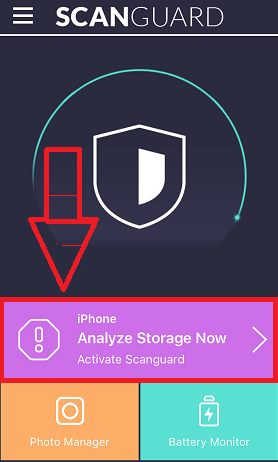
PASSO-3: Agora você verá diferentes opções. Vá para Analisar armazenamento agora e ele começará automaticamente a analisar suas fotos armazenadas.
PASSO-4: Após alguns segundos de análise, você verá algumas fotos deletadas recomendadas pelo Scan Guard e também o uso de fotos deletadas. Aqui você pode verificar diferentes opções.
- Fotos de explosão
- Capturas de tela
- Fotos filtradas
- Fotos duplicadas
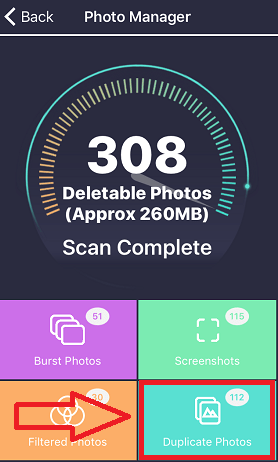
Depois de selecionar a seção individual acima, você pode excluir facilmente as fotos duplicadas.
- Relacionado: Como apagar um iPhone para excluir arquivos permanentemente
- Como recuperar arquivos excluídos do iPhone com ou sem backup
2. Encontre e exclua fotos duplicadas usando o aplicativo Power Clean
Power Clean é um poderoso aplicativo de limpeza que pode detectar fotos duplicadas e até vídeos grandes. Ele também monitorará seu uso de dados, testará sua velocidade de internet, limpará arquivos indesejados e aumentará a velocidade do seu iPhone.
É um aplicativo gratuito com anúncios. A versão gratuita de anúncios custa apenas US $ 0,9.
PASSO-1: Você precisa baixar o Power Clean da App Store.

PASSO-2: Após a conclusão do download, você precisa instalá-lo no seu dispositivo (iPhone) . Para instalar basta clicar na opção “abrir” após a instalação.
PASSO-3: Aqui você pode ver seu armazenamento total e abaixo desses três ícones que você deseja selecionar (aqui selecionamos imagens).
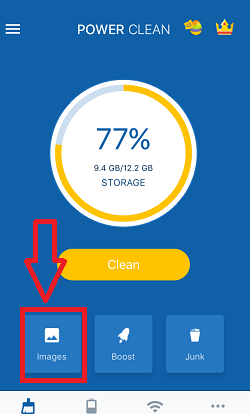
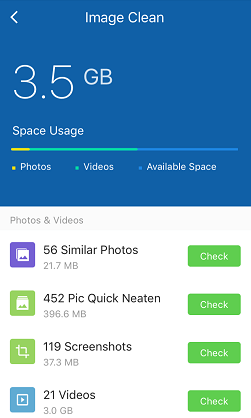
PASSO-4: Após o processo de alguns segundos, ele exibirá diferentes categorias de fotos, como fotos semelhantes, capturas de tela, selfies, panorama, modo de disparo e muito mais.
PASSO-5: Vá para a seção individual e exclua as fotos que são bastante semelhantes entre si.
Como excluir fotos duplicadas no Android
Quer excluir fotos duplicadas no Android ? Existem muitos aplicativos disponíveis para remover fotos duplicadas no seu telefone Android. Vamos ver alguns deles.
Vídeo tutorial
Fornecemos este artigo na forma de um tutorial em vídeo para conveniência do nosso leitor. Se você estiver interessado em ler, pode pular o vídeo por enquanto e assisti-lo após a conclusão da leitura deste artigo.
1. Como excluir fotos duplicadas no Android usando o aplicativo Duplicate Photo Remover?
PASSO-1: Instale o aplicativo Duplicate Photo Remover da Google Play Store
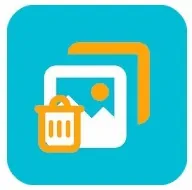
O aplicativo removedor de fotos duplicadas é um aplicativo Android que está disponível gratuitamente na Google Play Store. A primeira e mais importante coisa que você precisa fazer é instalar o aplicativo removedor de fotos duplicado da Google Play Store e iniciá-lo no seu telefone Android.
PASSO-2: Dê permissões ao aplicativo
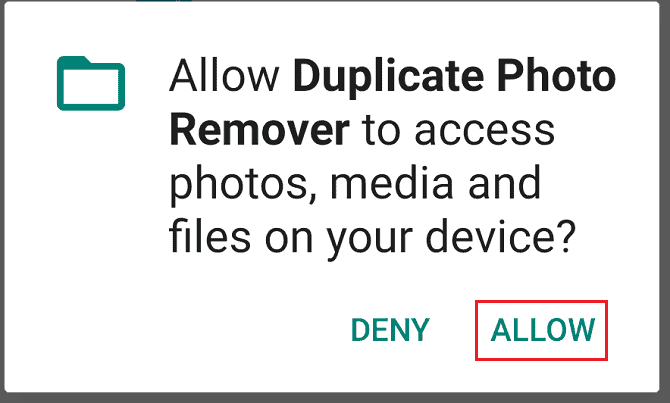
Depois de instalar e iniciar o aplicativo de remoção de fotos duplicadas no seu telefone Android, ele solicitará que você conceda permissões para acessar mídia e outros arquivos do seu armazenamento Android. Clique na opção permitir , que é colocada na parte inferior da tela para dar permissões ao aplicativo, conforme mostrado na imagem acima.
PASSO-3: Clique na opção Digitalizar fotos duplicadas
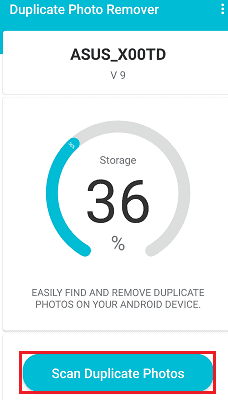
Depois de conceder permissões ao aplicativo, ele mostra quanta porcentagem do armazenamento do Android está preenchida com arquivos de mídia e outros arquivos.
Na parte inferior da tela, você pode ver a opção de digitalizar fotos duplicadas . Clique nessa opção. Depois de clicar na opção digitalizar fotos duplicadas, o processo de digitalização será iniciado, aguarde um pouco até que a digitalização seja concluída.
PASSO-4: Clique na opção mostrar fotos duplicadas
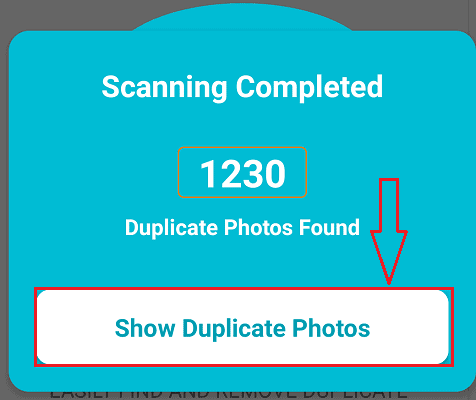
Quando o processo de digitalização estiver concluído, ele mostrará o número de fotos duplicadas e seu armazenamento Android. Você pode ver a opção “Mostrar fotos duplicadas” na parte inferior da caixa de diálogo, conforme mostrado na imagem. Clique na opção Mostrar fotos duplicadas .
PASSO-5: Selecione fotos duplicadas, que você deseja excluir
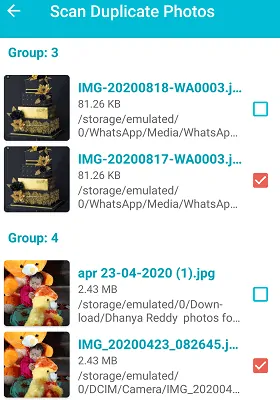
Quando você clica na opção mostrar fotos duplicadas, as fotos duplicadas digitalizadas serão mostradas em grupos. Você pode selecionar as fotos duplicadas, que deseja manter no armazenamento, que deseja excluir do seu telefone Android.
PASSO-6: Clique na opção excluir agora
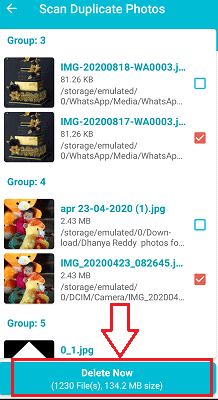
Depois de selecionar as fotos que deseja excluir, você poderá ver a opção “ Excluir agora ” na parte inferior da tela. Clique nessa opção como mostrado na imagem acima.
Este é o procedimento passo a passo para excluir fotos duplicadas em seus telefones Android usando o aplicativo Duplicate Photos Remover.
- Leia: 9 melhores aplicativos Android de sono saudável para estudantes
- 5 melhores gerenciadores de senhas para Android
2. Como excluir fotos duplicadas usando o aplicativo Remo Duplicate Photos Remover?
Remo Duplicate Photos Remover é um excelente aplicativo que identifica facilmente as fotos duplicadas no seu Android e exclui as duplicatas detectadas de forma eficaz. Vamos ver quais são as etapas a serem seguidas para excluir fotos duplicadas usando este aplicativo.
PASSO-1: Instale o aplicativo Remo Duplicate Photos Remover
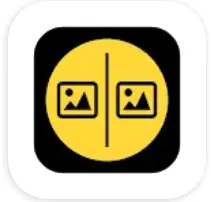
A primeira coisa que você precisa fazer é instalar o aplicativo Remo Duplicate Photos Remover da Google Play Store. É um aplicativo Android gratuito, então você não precisa pagar nenhum dinheiro para instalar este aplicativo.
PASSO-2: Inicie o aplicativo e dê permissões
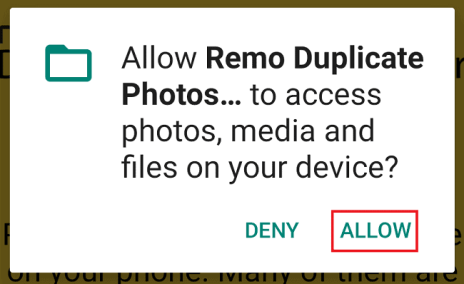
Quando a instalação estiver concluída, clique nele para iniciar no seu Android. Ao iniciar, ele pede permissão para acessar seus arquivos de mídia e outros arquivos do seu Android. Clique na opção “Permitir” como mostrado na imagem acima.
PASSO-3: Clique na opção Digitalizar e depois em OK
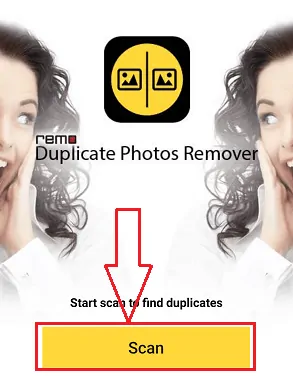
Quando você dá acesso ao aplicativo, ele mostra uma tela com a opção de iniciar a verificação. Clique nessa opção Iniciar digitalização para iniciar o processo de digitalização de fotos duplicadas. Aguarde um pouco até que a digitalização seja concluída.
Quando a digitalização estiver concluída, ele mostra as informações sobre o número de duplicatas junto com o tamanho que elas ocupavam no armazenamento do seu telefone Android. Verifique essas informações e clique na opção OK .
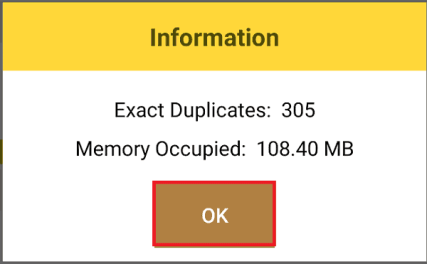
PASSO-4: Veja as instruções que o aplicativo mostra para fotos duplicadas
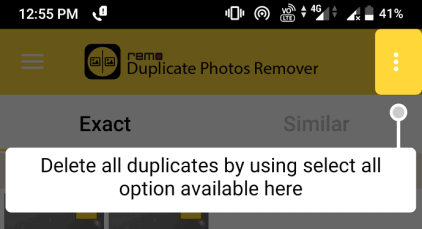
Quando todas as fotos duplicadas são encontradas, ele mostra algumas das instruções que você pode usar para fotos duplicadas. Leia e siga aqueles para a exclusão eficaz de fotos duplicadas, conforme mostrado nas imagens.
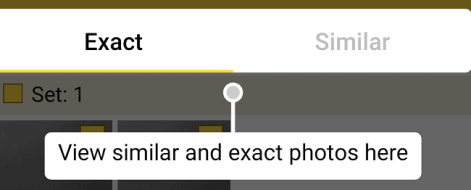
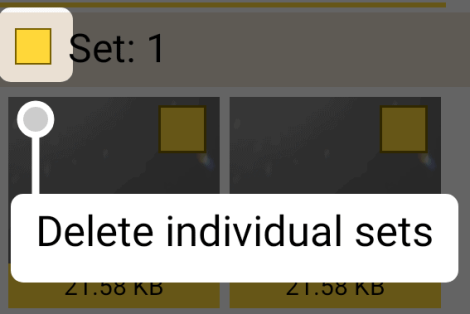
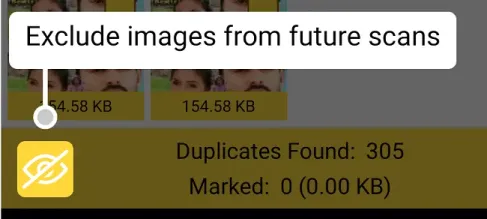
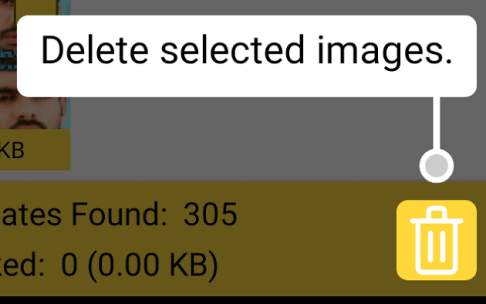
PASSO-5: Decida qual você deseja manter e clique na opção Excluir
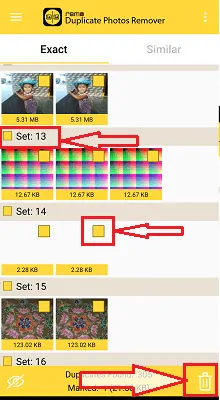
Este aplicativo Remo Duplicate Photos Remover mostrará as duplicatas em conjuntos. Você pode selecionar as duplicatas em conjuntos e excluí-las.
Quando você clica na opção “excluir” (símbolo de lixeira), ele solicita a confirmação de que “Tem certeza de que deseja excluir a foto exata selecionada?” . Clique na opção “Sim” na parte inferior da tela.
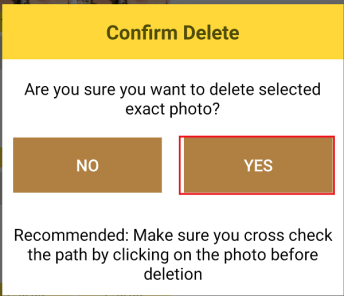
Por fim, a caixa de diálogo Resultados será exibida com o número exato de duplicatas limpas e o espaço recuperado, conforme mostrado na imagem abaixo.
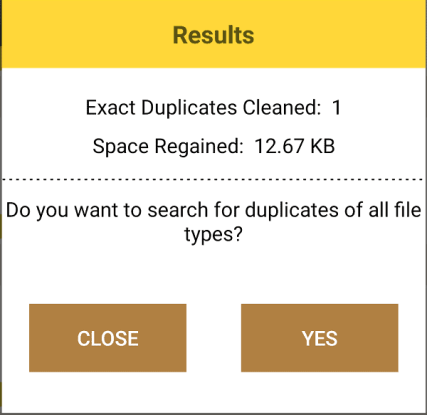
Este é o procedimento passo a passo para excluir fotos duplicadas em seus telefones Android usando o aplicativo Remo Duplicate Photos Remover.
3. Como excluir fotos duplicadas usando o aplicativo Duplicate Files Fixer ?
Duplicate Files Fixer é um aplicativo que identifica e exclui facilmente fotos duplicadas em seu telefone Android. Vamos ver quais são as etapas a serem seguidas para excluir duplicatas usando este aplicativo Duplicate Files Fixer.
PASSO-1: Instale e inicie o aplicativo Duplicate Files Fixer
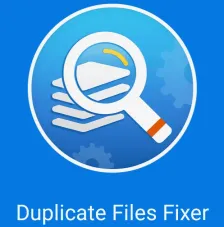
Antes de tudo, você precisa instalar o aplicativo Duplicate Files Fixer da Google Play Store. É um aplicativo gratuito, então não precisa se preocupar com o dinheiro para instalá-lo.
PASSO-2: Dê permissão para acessar arquivos de mídia
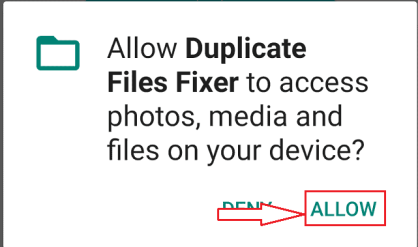
Ao iniciar o aplicativo, ele pede permissão para acessar a mídia e outros arquivos do seu Android. Clique na opção “Permitir” como mostrado na imagem acima.
PASSO-3: Clique na opção “Scan Pictures” e depois na opção “Scan Now”
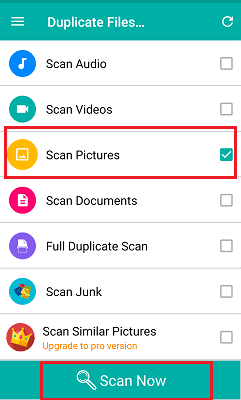
Quando o aplicativo é iniciado no seu telefone, ele mostra quais arquivos duplicados você deseja excluir usando este aplicativo. Nosso requisito é excluir fotos duplicadas, então selecione a opção “Scan Pictures” .
Após selecionar os arquivos, clique na opção “Scan Now” .
PASSO-4: Exclua as fotos duplicadas
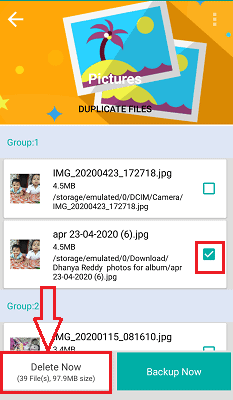
Quando o processo de digitalização estiver concluído, ele mostra as imagens duplicadas em grupos. Agora clique na opção “Excluir agora” que é colocada na parte inferior da tela. Quando você clica na opção excluir, ele pede confirmação sobre sua decisão de excluir fotos duplicadas. Clique na opção “OK” .
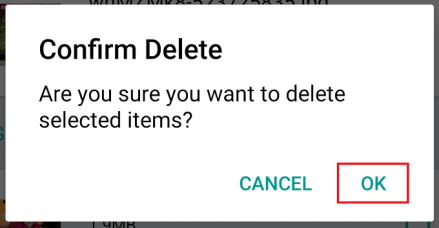
Com esta etapa, as fotos duplicadas no seu telefone Android foram excluídas com sucesso.
Este é o procedimento passo a passo para excluir as fotos duplicadas no seu telefone Android usando o aplicativo Duplicate Files Fixer.
4. Como excluir fotos duplicadas usando o aplicativo Removedor de fotos duplicadas – Recuperar espaço de armazenamento?
Removedor de fotos duplicadas - Recuperar o aplicativo de espaço de armazenamento também é outro método que removerá fotos duplicadas e salvará seu armazenamento Android. Vamos ver como remover duplicatas usando este aplicativo.
PASSO-1: Instale o Removedor de Fotos Duplicadas – Recupere o aplicativo de espaço de armazenamento

A primeira coisa que você precisa fazer é instalar o aplicativo Duplicate Photos Remover-Recover Storage Space da Google Play Store. É um aplicativo Android gratuito, então você não precisa pagar nada para instalá-lo.
PASSO-2: Inicie o aplicativo e dê permissões
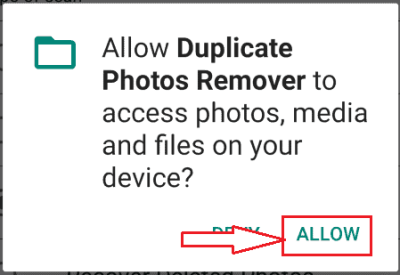
Após a instalação bem-sucedida do aplicativo Duplicate removedor, você precisa iniciá-lo no seu telefone Android clicando nele. Quando você inicia o aplicativo, ele pede permissão para acessar sua mídia de fotos e outros arquivos do seu dispositivo. Clique na opção “permitir” que é colocada na parte inferior da tela.
PASSO-3: Selecione a opção para digitalizar
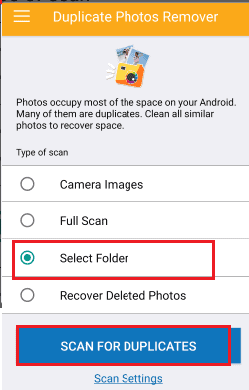
Quando você dá acesso ao aplicativo, ele mostra a tela conforme mostrado na imagem acima, lá você pode ver que o tipo de digitalização é de quatro tipos: imagens da câmera, digitalização completa, pasta selecionada e recuperação de fotos excluídas. Aqui nosso requisito é digitalizar as imagens em uma pasta específica, então clique em “Selecionar pasta” e depois clique na opção “Scan For Duplicates” .
PASSO-4: Selecione o caminho da pasta, que você precisa verificar para duplicatas
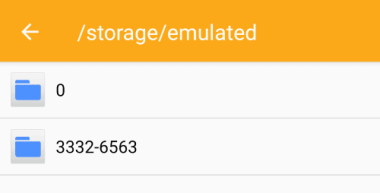
Selecione qualquer pasta do seu armazenamento Android e o processo de digitalização será iniciado automaticamente.
Após a digitalização, as fotos duplicadas serão mostradas em grupos. Você pode visualizar as informações do arquivo clicando nele, então a visualização será aberta. Após a verificação clique na opção do símbolo “Bin” ( Delete ) conforme mostrado na imagem.
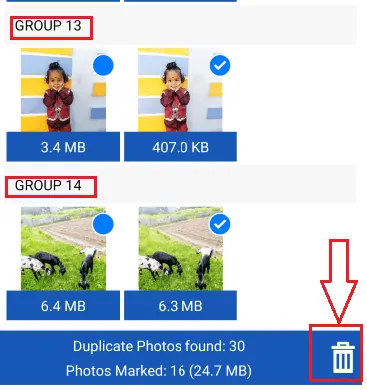
Este é o método de excluir fotos duplicadas no seu Android usando o aplicativo Duplicate Photo Remover-recover Storage Space.
Espero que você goste do meu tutorial sobre métodos para excluir fotos duplicadas . Se você gostar!! então por favor compartilhe. Se você quiser adicionar algo a ele, por favor, deixe-nos saber através da seção de comentários.
Quer atualizações regulares, siga o WhatVwant no Facebook, Twitter e YouTube.
Como excluir fotos duplicadas no Mac, Windows, iPhone e Android – Perguntas frequentes
Por que minhas fotos duplicaram?
A maior razão pela qual você tem coisas indesejadas em seu telefone é a replicação de fotos. Quando não é limpo com frequência, ele se acumula no telefone, o que faz com que ele funcione lentamente.
O iCloud reconhece fotos duplicadas?
Se você tiver vários dispositivos tentando sincronizar a mesma imagem, o iCloud a reconhecerá como duplicada.
Existe um Duplicate Photo Finder gratuito?
VisiPics é um software de localização de fotos duplicado gratuito e fácil de usar. Ele pode identificar imagens duplicadas facilmente.
O CleanMyMac é ruim para o meu Mac?
CleanMyMac é seguro para baixar, instalar e usar. É um produto construído por uma conhecida empresa ucraniana.
